XP双击打开文件或右键文件及桌面鼠标右键等打开很慢解决方法
winXP运行速度慢如何解决

winXP运行速度慢如何解决winXP运行速度慢如何解决有xp用户反映winxp系统出现运行程序反应速度缓慢的情况,那么winXP运行速度慢如何解决呢?今天店铺与大家分享下解决winXP 运行速度慢的具体操作步骤,有需要的朋友不妨了解下。
winXP运行速度慢解决方法1、定期整理磁盘碎片计算机硬盘中最细小的单位是扇区,一个档案通常会占用若干扇区,每当硬盘用久了,无数次的新增、更改和删除档案后,就会造成很多断断续续的扇区,因而非连续性的档案便会愈来愈多,硬盘磁头便需要花更多时间跳来跳去来读取数据,这就导致硬盘速度减慢。
有见及此,windows才会有“整理磁盘碎片”出现。
只要执行“整理磁盘碎片”,所有非连续性的档案都会被重新编排得整整齐齐,至于执行时间,大约一星期左右执行一次便可了。
2、去掉预定任务通常情况下,Windows XP在连接其它计算机时,会全面检查对方机子上所有预定的任务,这个检查会让你等上30秒钟或更多时间。
去掉的方法是开始a、修改注册表的run键,取消那几个不常用的东西,比如Windows Messenger。
启用注册表管理器:开始→运行→Regedit→找到“HKEY_CURRENT_USERSoftwareMicrosoftWindowsCurrentVersi onRunMSMSGS”/BACKGROUND这个键值,右键→删除,世界清静多了,顺便把那几个什么cfmon的都干掉吧。
b、修改注册表来减少预读取,减少进度条等待时间,效果是进度条跑一圈就进入登录画面了,开始→运行→regedit启动注册表编辑器,找HKEY_LOCAL_MACHINESYSTEM CurrentControlSetControl Session anagerMemoryManagementPrefetchParameters,有一个键EnablePrefetcher把它的数值改为“1”就可以了。
另外不常更换硬件的朋友可以在系统属性中把总线设备上面的设备类型设置为none(无)。
电脑超卡怎么办(解决方法最好超简单,自己就能解决)

电脑超卡怎么办(解决方法最好超简单,自己就能解决)篇一:很简单的使电脑不卡方法很简单的使电脑不卡方法一、每天关机前要做的清洗:双击“我的电脑”——右键点C盘——点“属性”——点“磁盘清理”——点“确定”——再点“是”——再点“确定”。
清理过程中,您可看得到未经您许可(您可点“查看文件”看,就知道了)进来的“临时文件”被清除了,盘的空间多了。
对D,E,F盘也要用这法进行。
二、随时要进行的清理:打开网页——点最上面一排里的“工具”——点“Internet选项”——再点中间的“Internet 临时文件”中的“删除文件”——再在“删除所有脱机内容”前的方框里打上勾——再点“确定”——清完后又点“确定”。
这样,可为打开网和空间提高速度。
三、一星期进行的盘的垃圾清理:点“开始”——用鼠标指着“所有程序”,再指着“附件”,再指着“系统工具”,再点“磁盘粹片整理程序”——点C盘,再点“碎片整理”(这需要很长时间,最好在您去吃饭和没用电脑时进行。
清理中您可看到您的盘里的状况,可将清理前后对比一下)——在跳出“清理完成”后点“关闭”。
按上述,对D,E,F盘分别进行清理。
电脑系统越来越慢,怎么删除临时文件啊1.关闭"休眠"方法:打开[控制面板]→[电源选项]→[休眠],把"启用休眠"前面的勾去掉说明:休眠是系统长时间一种待机状态,使您在长时间离开电脑时保存操作状态,如果您不是经常开着电脑到别处去的话,那就把它关了吧!☆立即节省:256M2.关闭"系统还原"方法:打开[控制面板]→[系统]→[系统还原],把"在所有驱动器上关闭系统还原'勾上说明:系统还原是便于用户误操作或产生软件问题时的一种挽救手段,可以回复到误操作以前的状态.不建议初级用户使用.当然,它采用的是跟踪手段,需要记录大量信息,所消耗的资源也要很大的. ☆立即节省:数百M (根据还原点的多少而不同)您也可以在不关闭系统还原的前提下,相应的减少系统还原所占的磁盘空间,这只会减少可用还原点的数目,一般还原点有一两个就够了吧.方法:...[系统还原]-选择一个"可用驱动器"-[设置]-调整"要使用的磁盘空间"3.关闭"远程管理"方法:打开[控制面板]→[系统]→[远程],把"允许从这台计算机发送远程协助邀请"前面的勾去掉. 说明:谁会经常用到这种功能呢?它占用的不是磁盘空间,但是会影响系统运行速度.☆提高系统性能4.关闭"自动更新"方法:打开[控制面板]→[自动更新]→选"关闭自动更新"说明:系统更新占用的也不是磁盘空间,您可以在有可用更新时到微软的更新页面上更新,而不是总需要一个进程监视那是不是有可用更新.☆提高系统性能5.关闭"索引服务"方法:[开始]→[运行]→输入"msconfig"→[服务] 去掉indexing servise前面的勾说明:索引服务是提高系统搜索速的的,谁没事总在系统里搜来搜去啊☆提高系统性能6.减少开机加载的启动项方法:[开始]→[运行]→输入"msconfig"→[启动] 去掉不必要的启动项说明:必要的启动项一般"系统盘\windows\system32下的最好不要去掉;而肯定能去掉的有TINTSETP IMJPMIG IMSCMIG QQ 等☆加快开机速度7.合理设置虚拟内存方法:打开[控制面板]→[系统]→[高级]-[性能]设置-[高级]-[虚拟内存]更改-在"自定义大小"中填入数值说明:一般的最小值是物理内存的1.5倍,最大值是物理内存的3倍;如果您经常运行大型软件的话最小值应该设为(物理内存*1.5*0.2+物理内存*1.5),最大值应为(物理内存*3*0.2+物理内存*3)☆提高系统性能8.取消系统失败时的日志文件和询问打开[控制面板]→[系统]→[高级]→[启动和故障恢复]→[系统失败] 去掉"将事件写入系统日志""发送错误警报"☆提高系统性能9.删除无用的文件方法:打开[控制面板]→[文件夹选项]→[查看]→[显示所有文件和文件夹]C:\Documents and Settings\用户名\Cookies\除index文件外的所有文件(浏览网页产生的记录文件) C:\Documents and Settings\用户名\Local Settings\Temp\下的所有文件(用户临时文件)C:\Documents and Settings\用户名\LocalSettings\TemporaryInternet Files\下的所有文件(浏览网页记录的多媒体信息,加速以后浏览)C:\Documents and Settings\用户名\Local Settings\History\下的所有文件(访问历史纪录)C:\Documents and Settings\用户名\Recent\下的所有文件(最近浏览文件的快捷方式)C:\WINDOWS\Temp\下的所有文件(临时文件)C:\WINDOWS\ServicePackFiles下的所有文件(升级sp1或sp2后的备份文件)C:\WINDOWS\Driver Cache\i386下的压缩文件(驱动程序的备份文件)C:\WINDOWS\SoftwareDistribution\download下的所有文件(未完成的软件下载)C:\Windows\下以$u... 开头的隐藏文件(微软更新安装文件备份)☆立即节省:数百M10.磁盘碎片整理下面该做的就是磁盘碎片整理了,只有整理之后才能获得更多的空间哦^_^方法:[开始]→[程序]→[附件]→[系统工具]→[磁盘碎片整理]...(记得先"分析"后"整理")一、使用朴素界面XP安装后默认的界面包括任务栏、开始选单、桌面背景、窗口、按钮等都采用的是XP 的豪华、炫目的风格,但缺点显而易见,它们将消耗掉不少系统资源,但实用意义不大。
xp系统点击右键反应慢导致死机的解决方法图文教程

xp系统点击右键反应慢导致死机的解决⽅法图⽂教程
电脑在使⽤⼀段时间后很容易出现⼀些故障,死机故障就是最常见的⼀种。
⽐如,最近很多windowsxp系统⽤户反馈电脑点击右键反应慢总会导致死机的情况,这该怎么办呢?下⾯的⼩编跟⼤家分享⼀下解决⽅法吧,欢迎⼤家来阅读学习!
xp系统点击右键反应慢导致死机的解决⽅法:
1、直接点击任务栏的搜索框输⼊【Regedit】按回车打开注册表管理器。
2、接下来要怎么做呢?因为本次删除注册表项⽬录复杂,所以选择了注册搜索的⽅式提⾼定位的效率,⾸先点击第⼀主项【HKEY_CLASSES_ROOT】。
3、点击注册表管理器菜单选择【编辑】-【查找】,利⽤查找快速定位。
4、弹出搜索选项,⾸先输⼊查找的内容为【Directory】,附加选项为只查看项,同时勾选【全字匹配】,缩⼩查找结果的数⽬。
5、当查找到Directory后再按键盘的⽅向右展开注册表项⾄以下位置,如果你担⼼位置是否正确可对照图⽚最下⽅的路径
HKEY_CLASSES_ROOT\Directory\Background\Shellex\ContextMenuHandlers
6、删除ContextMenuHandlers内除【New】以外的注册表项,你可以当成删除⽂件夹来理解哈,最后只保留New这个⽂件夹好了。
7、删除过程中可能有提⽰⽆法删除,点击确定好了,因为删除后会重置为默认值或者键值变为空值,退出注册表管理器右键桌⾯看看,是不是秒弹出菜单了!
以上就是对xp系统点击右键反应慢导致死机的解决⽅法就为⼤家介绍到这⾥了。
⽅法很简单,遇到类似问题的朋友们,不妨也动⼿操作⼀遍吧,更多精彩内容请继续关注⽹站!。
电脑网页打开太慢怎么办
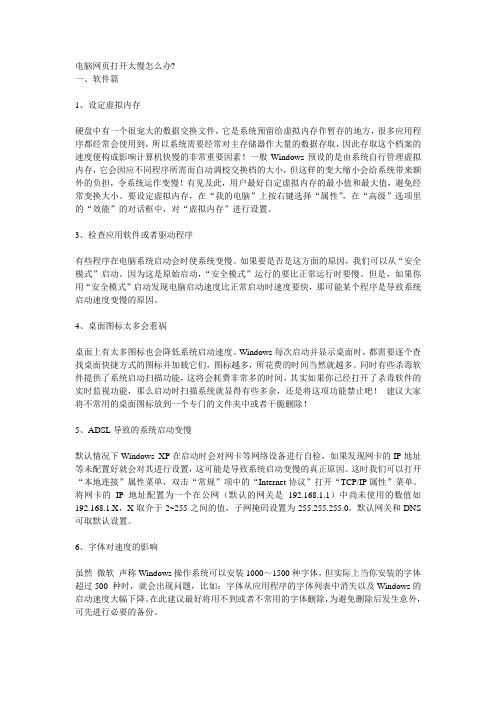
电脑网页打开太慢怎么办?一、软件篇1、设定虚拟内存硬盘中有一个很宠大的数据交换文件,它是系统预留给虚拟内存作暂存的地方,很多应用程序都经常会使用到,所以系统需要经常对主存储器作大量的数据存取,因此存取这个档案的速度便构成影响计算机快慢的非常重要因素!一般Windows预设的是由系统自行管理虚拟内存,它会因应不同程序所需而自动调校交换档的大小,但这样的变大缩小会给系统带来额外的负担,令系统运作变慢!有见及此,用户最好自定虚拟内存的最小值和最大值,避免经常变换大小。
要设定虚拟内存,在“我的电脑”上按右键选择“属性”,在“高级”选项里的“效能”的对话框中,对“虚拟内存”进行设置。
3、检查应用软件或者驱动程序有些程序在电脑系统启动会时使系统变慢。
如果要是否是这方面的原因,我们可以从“安全模式”启动。
因为这是原始启动,“安全模式”运行的要比正常运行时要慢。
但是,如果你用“安全模式”启动发现电脑启动速度比正常启动时速度要快,那可能某个程序是导致系统启动速度变慢的原因。
4、桌面图标太多会惹祸桌面上有太多图标也会降低系统启动速度。
Windows每次启动并显示桌面时,都需要逐个查找桌面快捷方式的图标并加载它们,图标越多,所花费的时间当然就越多。
同时有些杀毒软件提供了系统启动扫描功能,这将会耗费非常多的时间,其实如果你已经打开了杀毒软件的实时监视功能,那么启动时扫描系统就显得有些多余,还是将这项功能禁止吧!建议大家将不常用的桌面图标放到一个专门的文件夹中或者干脆删除!5、ADSL导致的系统启动变慢默认情况下Windows XP在启动时会对网卡等网络设备进行自检,如果发现网卡的IP地址等未配置好就会对其进行设置,这可能是导致系统启动变慢的真正原因。
这时我们可以打开“本地连接”属性菜单,双击“常规”项中的“Internet协议”打开“TCP/IP属性”菜单。
将网卡的IP地址配置为一个在公网(默认的网关是192.168.1.1)中尚未使用的数值如192.168.1.X,X取介于2~255之间的值,子网掩码设置为255.255.255.0,默认网关和DNS 可取默认设置。
计算机考试范题-windows操作
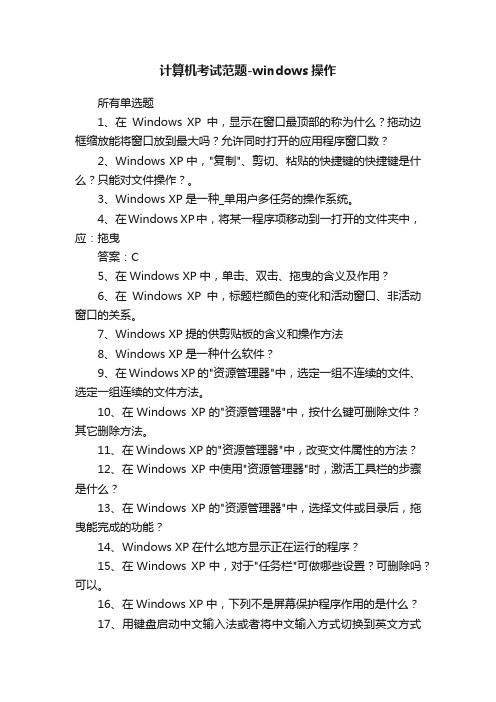
计算机考试范题-windows操作所有单选题1、在Windows XP中,显示在窗口最顶部的称为什么?拖动边框缩放能将窗口放到最大吗?允许同时打开的应用程序窗口数?2、Windows XP中,"复制"、剪切、粘贴的快捷键的快捷键是什么?只能对文件操作?。
3、Windows XP是一种_单用户多任务的操作系统。
4、在Windows XP中,将某一程序项移动到一打开的文件夹中,应:拖曳答案:C5、在Windows XP中,单击、双击、拖曳的含义及作用?6、在Windows XP中,标题栏颜色的变化和活动窗口、非活动窗口的关系。
7、Windows XP提的供剪贴板的含义和操作方法8、Windows XP是一种什么软件?9、在Windows XP的"资源管理器"中,选定一组不连续的文件、选定一组连续的文件方法。
10、在Windows XP的"资源管理器"中,按什么键可删除文件?其它删除方法。
11、在Windows XP的"资源管理器"中,改变文件属性的方法?12、在Windows XP中使用"资源管理器"时,激活工具栏的步骤是什么?13、在Windows XP的"资源管理器"中,选择文件或目录后,拖曳能完成的功能?14、Windows XP在什么地方显示正在运行的程序?15、在Windows XP中,对于"任务栏"可做哪些设置?可删除吗?可以。
16、在Windows XP中,下列不是屏幕保护程序作用的是什么?17、用键盘启动中文输入法或者将中文输入方式切换到英文方式的方法?切换不同的汉字输入法,应同时按下键?18、在Windows XP中建立、编辑文本文档的方法?19、Windows XP窗口中,附加一栏上有一系列小图标,其功能对应着一些常用菜单命令,该栏是什么?20、在Windows XP中,打开"我的电脑",要改变窗口内容的显示方式应怎样做?21、在Windows XP中,下列有关回收站的叙述,判断对错误;在回收站中还原文件,还原到什么地方?。
计算机基础应用第二章复习题及答案

计算机基础应用第二章复习题姓名:分数:一、单项选择题(每题2分,共40分)1.Windows XP的文件夹系统采用的结构是(A )。
A.树形结构B.层次结构C. 网状结构D. 嵌套结构2.在“资源管理器”中选择多个不连续的文件用( D )键。
A.Shift+AltB.ShiftC.Shift+CtrlD.Ctrl3.在Windows下,当一个文学艺术用程序窗口被最小化后,该应用程序(C )。
A.终止运行B.暂停运行C.继续在后台运行D.继续在前台运行4.在下列快捷方式的叙述中,错误的是(B )。
A.快捷方式是指向一个程序或文档指针B.在完成某个操作任务的时候使用快捷方式可以节约时间C.快捷方式包含了指向对象的信息D.快捷方式可以删除、复制和移动5.下列关于Windows XP文件名的说法中,不正确的是Windows XP文件名(D )。
A.可以用汉字 B.可以空格 C.最长可达255个字符 D.可以用各种标点符号6。
Windows XP窗口菜单命令后带有“…”表示( B)。
A.它有下级菜单B.选择该命令是可以打开对话框C.文字太长,没有全部显示D.暂时不可用7.在Windows XP的回收站中,存放的(A )。
A.只是硬盘上被删除的文件或文件夹B.只能是软盘上被删除的文件或文件夹C.可以使硬盘或优盘上被删除的文件/文件夹D.可以是所有外存储器上被删除的文件或文件夹8.Windows XP是一种( B)。
A.字处理软件B.操作系统C.工具软件D.图形软件9.下列关于Windows的说法正确的是( C)。
A.使用Windows是,必须要有MS-DOS的支持B.Windows是迄今为止使用最广泛的应用软件C.Windows是一种图形用户界面操作系统,是系统操作平台D.以上说法都不正确10.下列操作中能在各种中文输入法之间切换的是(C )。
A.Alt+FB.Ctrl+空格C.Ctrl+ShiftD.Shift+空格11.拥有计算机并以拨号方式介入网络的用户需要使用( D)。
我的电脑打开网页或文件时速度慢

我的电脑打开网页或文件时速度慢。
请专家们给支招! 我的电脑打开网页或文件时速度慢。
请专家们给支招!我的电脑是 2000 系统,配置稍低。
以前打开网页或文件的时候速度 还挺快的。
可最近总是很慢,打开时要等 10-15 秒才会有反应。
请教 专家这怎么处理! 谢谢各位了!!!纤云 2006-8-11 02:49偶不系专家,但是我觉得你应该清理一下缓存区里的临时文件了易想天开 2006-8-11 03:20[quote]原帖由 [i]纤云[/i] 于 2006-8-11 02:49 发表 偶不系专家,但是我觉得你应该清理一下缓存区里的临时文件了 [/quote] 谢谢斑竹同志!我每天都清理临时文件的!似乎不太管用!飞跃自己 2006-8-11 09:01安装杀毒软件也会减慢速度. 电脑用久了没有清理里面的灰尘,也会影响. (试一试杀一下有没有毒,有些毒你的杀毒软件有时会查不出来的.有 时换一下也不错) 给 C(系统盘)盘足够大的空间. 你的垃圾清理了,碎片有没有清理啊.要找回 C 盘空间,你应该: 1.关闭系统还原, 我的电脑属性 系统还原 关闭所有磁盘上的系统还 原 2.关闭系统休眠,桌面 属性 屏幕保护程序 电源 休眠 在启动系统 休眠前面的勾去掉 3.关闭虚拟内存, 我的电脑属性 高级 性能 设置 高级 更改 选 C 盘 也就是系统盘,选无分页面,然后把虚拟内存设置到其磁盘,要剩余 磁盘空间多的磁盘,比如 D,E,F 等盘. 4.用优化大师清理硬盘垃圾和注册表垃圾 5.清理 IE 临时文件夹,IE 属性 删除 COOKIES,删除文件 6.开始 搜索 *.LOG 和*.TMP 搜索到全部删除 7.删除系统日志和程序日志,我的电脑 控制面板 管理工具 计算机 管理 事件查看器 应用程序,鼠标右键 清除所事件,在依次清除系 统日志 8.清理系统缓存:2000 系统是:C:\WINNT\system32\dllcache 下的 所有文件 XP 系统是: C:\windows\system32\dllcache 下的所有文件 清理系统 缓存。
windows鼠标的基本操作
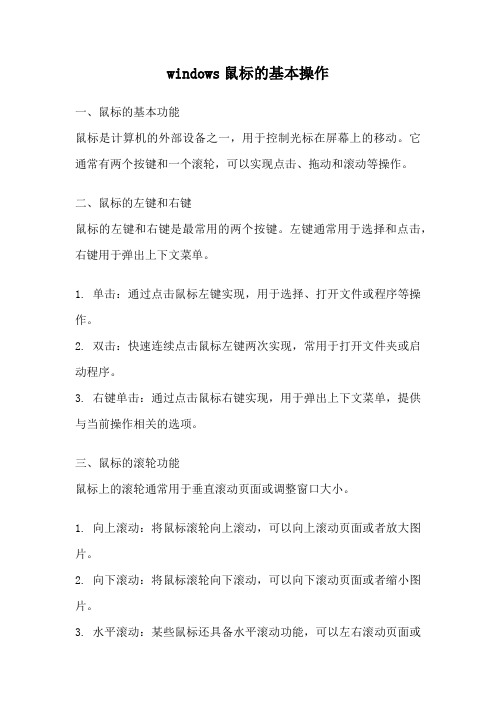
windows鼠标的基本操作一、鼠标的基本功能鼠标是计算机的外部设备之一,用于控制光标在屏幕上的移动。
它通常有两个按键和一个滚轮,可以实现点击、拖动和滚动等操作。
二、鼠标的左键和右键鼠标的左键和右键是最常用的两个按键。
左键通常用于选择和点击,右键用于弹出上下文菜单。
1. 单击:通过点击鼠标左键实现,用于选择、打开文件或程序等操作。
2. 双击:快速连续点击鼠标左键两次实现,常用于打开文件夹或启动程序。
3. 右键单击:通过点击鼠标右键实现,用于弹出上下文菜单,提供与当前操作相关的选项。
三、鼠标的滚轮功能鼠标上的滚轮通常用于垂直滚动页面或调整窗口大小。
1. 向上滚动:将鼠标滚轮向上滚动,可以向上滚动页面或者放大图片。
2. 向下滚动:将鼠标滚轮向下滚动,可以向下滚动页面或者缩小图片。
3. 水平滚动:某些鼠标还具备水平滚动功能,可以左右滚动页面或图片。
四、鼠标的拖动功能鼠标的拖动功能可以将文件或者文本从一个位置拖动到另一个位置。
1. 单击并拖动:按下鼠标左键不放,然后将光标移动到目标位置,松开鼠标左键即可实现拖动。
2. 拖动文件:在文件资源管理器中,通过鼠标左键拖动文件可以实现文件的复制、移动或创建快捷方式等操作。
3. 拖动文本:在文本编辑器中,通过鼠标左键拖动文本可以实现文本的复制、移动或插入等操作。
五、鼠标的快捷操作除了基本操作外,鼠标还可以与键盘组合使用,实现更多的快捷操作。
1. 右键拖动:按住鼠标右键并拖动可以实现移动或复制文件的操作。
2. 按住Ctrl键+滚轮:按住键盘上的Ctrl键,同时滚动鼠标滚轮,可以实现页面的缩放功能。
3. 按住Shift键+单击:按住键盘上的Shift键,同时点击鼠标左键,可以实现多选文件或文本的操作。
六、鼠标指针的设置Windows操作系统允许用户自定义鼠标指针的外观。
1. 打开鼠标属性:在控制面板中选择"鼠标"选项,打开鼠标属性窗口。
2. 更改指针外观:在鼠标属性窗口的"指针"选项卡中,选择不同的指针样式,点击"应用"按钮即可更改鼠标指针的外观。
电脑打开程序慢、出现未响应、右键反应慢的解决办法

三:在360安全卫士中设置清理预读文件。
对于vista和win7操作系统,预读功能(Superprefetch)相对于XP做了很多优化,目前Vista 和win7对于预读文件的体积控制的都很好,文件会变得很大需要清理这种情况很少在vista和win7种的超级预读功能中出现,且随着使用时间的增加,预读文件对于系统速度
(2)加快预读能力改善开机速度 在[开始]-->[运行]-->键如 [Regedit]-->[HKEY_LOCAL_MACHINE]-->[SYSTEM]-->[CurrentControlSet]-->[Control]-->[SessionManager]-->[MemoryManagement],在[PrefetchParameters]右边窗口,将 [EnablePrefetcher]的数值数据如下更改,
0——取消预读功能;
1——只预读应用程序;
2——只预读WindowsXP系统文件;
3——预读Windows XP系统文件和应用程序。
PIII 800MHz 以上的可尝试将数值资料更改为〔4〕或〔5〕 (本人的笔记本是华硕i5的设置为4,只要是你打开过一次的文件或者程序,再次打开是你 一点图标就直接跳出来,根本无需等待。)
三、降低Word的CPU占用率: 进入word,单击“工具--选项”,点击“拼写和语法”选项卡,将其中的“键入时检查拼写”和“键入时检查语法”两项取消,确定即可。
简化鼠标右键菜单的小妙招
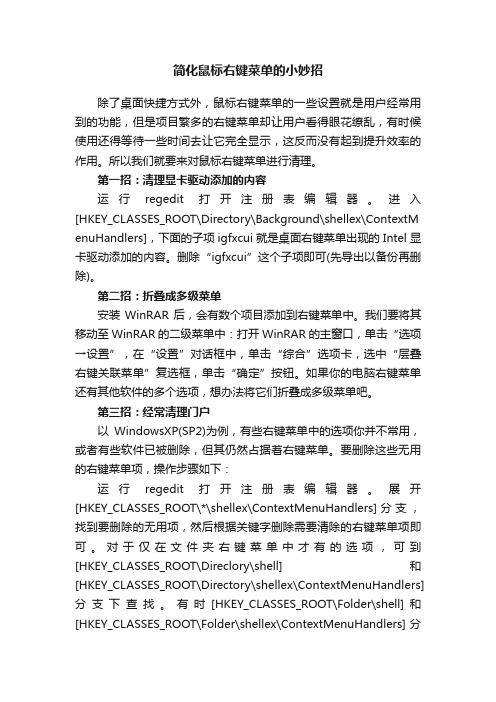
简化鼠标右键菜单的小妙招除了桌面快捷方式外,鼠标右键菜单的一些设置就是用户经常用到的功能,但是项目繁多的右键菜单却让用户看得眼花缭乱,有时候使用还得等待一些时间去让它完全显示,这反而没有起到提升效率的作用。
所以我们就要来对鼠标右键菜单进行清理。
第一招:清理显卡驱动添加的内容运行regedit打开注册表编辑器。
进入[HKEY_CLASSES_ROOT\Directory\Background\shellex\ContextM enuHandlers],下面的子项igfxcui就是桌面右键菜单出现的Intel显卡驱动添加的内容。
删除“igfxcui”这个子项即可(先导出以备份再删除)。
第二招:折叠成多级菜单安装WinRAR后,会有数个项目添加到右键菜单中。
我们要将其移动至WinRAR的二级菜单中:打开WinRAR的主窗口,单击“选项→设置”,在“设置”对话框中,单击“综合”选项卡,选中“层叠右键关联菜单”复选框,单击“确定”按钮。
如果你的电脑右键菜单还有其他软件的多个选项,想办法将它们折叠成多级菜单吧。
第三招:经常清理门户以WindowsXP(SP2)为例,有些右键菜单中的选项你并不常用,或者有些软件已被删除,但其仍然占据着右键菜单。
要删除这些无用的右键菜单项,操作步骤如下:运行regedit打开注册表编辑器。
展开[HKEY_CLASSES_ROOT\*\shellex\ContextMenuHandlers]分支,找到要删除的无用项,然后根据关键字删除需要清除的右键菜单项即可。
对于仅在文件夹右键菜单中才有的选项,可到[HKEY_CLASSES_ROOT\Direclory\shell]和[HKEY_CLASSES_ROOT\Directory\shellex\ContextMenuHandlers]分支下查找。
有时[HKEY_CLASSES_ROOT\Folder\shell]和[HKEY_CLASSES_ROOT\Folder\shellex\ContextMenuHandlers]分支下也有右键菜单中的选项。
WindowsXP系统提速的方法

WindowsXP系统提速的方法WindowsXP系统提速的方法电脑使用久了总是会出现卡顿等现象,这让人很头疼,因为有时候玩游戏,如果卡一下,也许结局就不一样了。
那么这时候我们就应该对电脑提速,不过很多用户不知道怎么对电脑提速,为此店铺赶紧整理了WindowsXP电脑提速的方法来帮助大家,大家赶紧看看吧!方法总结:要想加速电脑,给了大家三个方法,并都分析了利弊:1、通过加速软件提速。
在网络上有些系统加速的软件,进行安装运行。
但是这种方法效果不明显,而且很多是需要注册码或付费,因此不赞成使用,在这里也不详细介绍。
2、硬件升级,主要是增加内存容量。
加内存效果最明显,因为程序运行全部在内存里面执行。
3、系统优化,清理系统文件。
系统运行久了当然会有一些垃圾等等,容易给系统带来负担,因此一些日常的清理是必须的,而正常的清理有清理注册表、清理垃圾等等,而这些操作很多时候都能有一些软件进行一键清理,在这里也不做具体说明。
这一切的目的都是给希望能减少硬盘的负担,在这里要和大家分享的便是一些日常的系统优化技巧。
一、无需修改注册表1、电脑桌面上的东西越少越好,我的电脑桌面上就只有“我的电脑”和“回收站”。
东西多了占系统资源。
虽然在桌面上方便些,但是是要付出占用系统资源和牺牲速度的代价。
解决办法:将桌面上快捷方式都删了,因为在“开始”菜单和“程序”栏里都有。
将不是快捷方式的其他文件都移到D盘或E盘,不要放在C盘。
C盘只放系统文件和一些程序安装必须安装在C盘的,其他一律不要放在C盘,放在D盘或E盘。
2、在C盘中有些文件即使用了系统优化软件也是无法清理,这时候我们可以手动清理这些垃圾文件,能更大程度节省C盘得空间。
解决方法:(1)打开“我的电脑”,打开C盘,有一个Windows文件夹,打开它,找到一个“T emp文件夹”,把里面的文件全部删除,(需要事先关闭其他应用程序)。
(2)在“Temp文件夹”旁边有个“Temporary Internet Files文件夹”,打开,把里面的内容全部删除。
快速打开文件删除设置快捷键
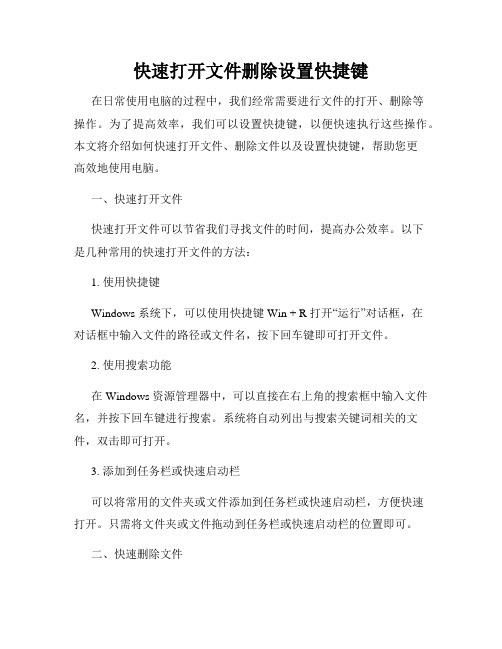
快速打开文件删除设置快捷键在日常使用电脑的过程中,我们经常需要进行文件的打开、删除等操作。
为了提高效率,我们可以设置快捷键,以便快速执行这些操作。
本文将介绍如何快速打开文件、删除文件以及设置快捷键,帮助您更高效地使用电脑。
一、快速打开文件快速打开文件可以节省我们寻找文件的时间,提高办公效率。
以下是几种常用的快速打开文件的方法:1. 使用快捷键Windows 系统下,可以使用快捷键 Win + R 打开“运行”对话框,在对话框中输入文件的路径或文件名,按下回车键即可打开文件。
2. 使用搜索功能在 Windows 资源管理器中,可以直接在右上角的搜索框中输入文件名,并按下回车键进行搜索。
系统将自动列出与搜索关键词相关的文件,双击即可打开。
3. 添加到任务栏或快速启动栏可以将常用的文件夹或文件添加到任务栏或快速启动栏,方便快速打开。
只需将文件夹或文件拖动到任务栏或快速启动栏的位置即可。
二、快速删除文件当我们需要删除多个文件时,可以使用以下方法快速进行删除操作:1. 使用快捷键选中要删除的文件,按下快捷键 Shift + Delete,系统将直接删除选中的文件,而不会将其放入回收站。
2. 使用鼠标右键菜单选中要删除的文件,点击鼠标右键,在弹出的菜单中选择“删除”选项,系统将将选中的文件放入回收站。
3. 批量删除文件选中多个文件,按下快捷键 Delete,或者使用鼠标右键菜单中的“删除”选项,系统将将选中的文件放入回收站。
三、设置快捷键为了更方便快捷地执行打开、删除等操作,我们可以自定义设置快捷键。
以下是设置快捷键的方法:1. Windows 系统设置快捷键在 Windows 系统中,可以通过以下步骤设置快捷键:- 右击程序快捷方式或程序图标,选择“属性”;- 在“快捷键”选项卡中,设置您希望的快捷键,然后点击“确定”。
2. 应用程序内设置快捷键有些应用程序内部也提供了设置自定义快捷键的选项,您可以在应用程序的设置或选项中查找相应的设置。
电脑桌面的操作方法
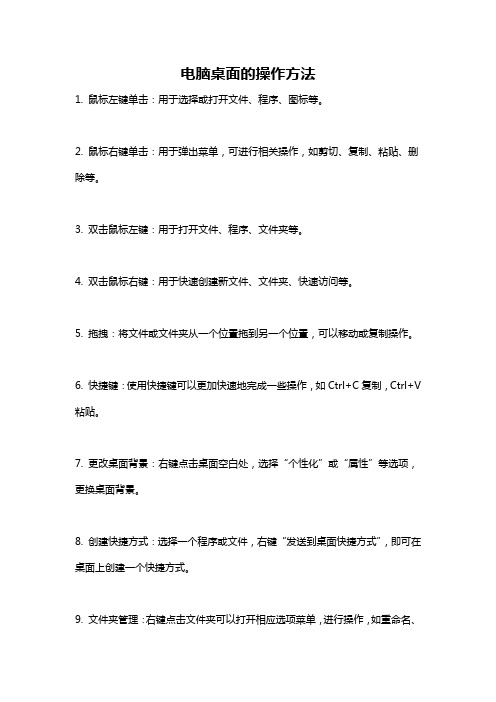
电脑桌面的操作方法
1. 鼠标左键单击:用于选择或打开文件、程序、图标等。
2. 鼠标右键单击:用于弹出菜单,可进行相关操作,如剪切、复制、粘贴、删除等。
3. 双击鼠标左键:用于打开文件、程序、文件夹等。
4. 双击鼠标右键:用于快速创建新文件、文件夹、快速访问等。
5. 拖拽:将文件或文件夹从一个位置拖到另一个位置,可以移动或复制操作。
6. 快捷键:使用快捷键可以更加快速地完成一些操作,如Ctrl+C复制,Ctrl+V 粘贴。
7. 更改桌面背景:右键点击桌面空白处,选择“个性化”或“属性”等选项,更换桌面背景。
8. 创建快捷方式:选择一个程序或文件,右键“发送到桌面快捷方式”,即可在桌面上创建一个快捷方式。
9. 文件夹管理:右键点击文件夹可以打开相应选项菜单,进行操作,如重命名、
新建文件夹等。
10. 更改图标大小:右键点击桌面空白处,选择“查看”或“显示选项”,可以更改图标大小、排列方式。
最常用的鼠标操作方法
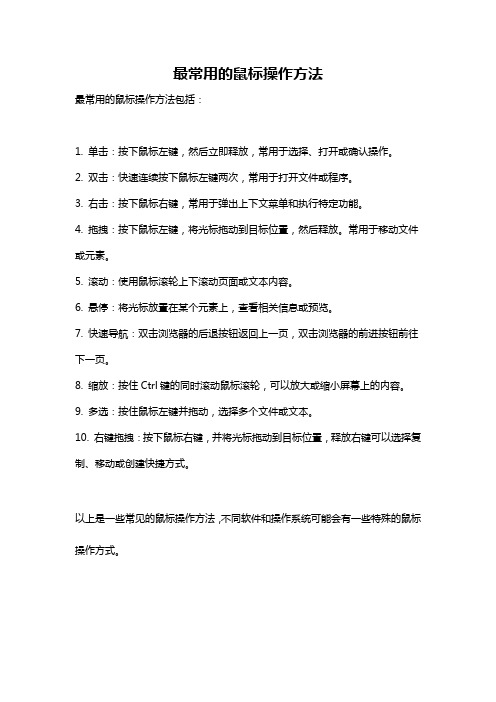
最常用的鼠标操作方法
最常用的鼠标操作方法包括:
1. 单击:按下鼠标左键,然后立即释放,常用于选择、打开或确认操作。
2. 双击:快速连续按下鼠标左键两次,常用于打开文件或程序。
3. 右击:按下鼠标右键,常用于弹出上下文菜单和执行特定功能。
4. 拖拽:按下鼠标左键,将光标拖动到目标位置,然后释放。
常用于移动文件或元素。
5. 滚动:使用鼠标滚轮上下滚动页面或文本内容。
6. 悬停:将光标放置在某个元素上,查看相关信息或预览。
7. 快速导航:双击浏览器的后退按钮返回上一页,双击浏览器的前进按钮前往下一页。
8. 缩放:按住Ctrl键的同时滚动鼠标滚轮,可以放大或缩小屏幕上的内容。
9. 多选:按住鼠标左键并拖动,选择多个文件或文本。
10. 右键拖拽:按下鼠标右键,并将光标拖动到目标位置,释放右键可以选择复制、移动或创建快捷方式。
以上是一些常见的鼠标操作方法,不同软件和操作系统可能会有一些特殊的鼠标操作方式。
《微机操作》计算机基本操作外观开关机键盘鼠标基本操作xp桌面程序运行方法

《微机操作》计算机基本操作外观开关机键盘鼠标基本操作xp桌面程序运行方法微机操作是指对计算机进行各种基本操作的技能和方法。
熟练掌握微机操作对于日常的办公和学习是非常重要的。
本文将介绍计算机基本操作的外观、开关机,键盘和鼠标的基本操作,以及Windows XP操作系统下桌面程序的运行方法。
一、计算机基本操作的外观计算机的外观包括主机、显示器、键盘和鼠标。
主机通常呈长方形或立方体的形状,有电源键和复位键。
显示器是用于显示计算机处理的结果和用户的操作界面,上面有亮度和对比度调节按钮。
键盘用于输入字符和命令,常见的有字母键、数字键以及一些特殊功能键。
鼠标是用来控制光标移动和选择功能的输入设备,通常有左键、右键和滚轮。
二、计算机的开关机计算机的开关机有硬件开关和软件开关两种方式。
硬件开关指的是主机上的电源开关,一般是由按下或拉开电源按钮来实现。
软件开关是指操作系统中的关机和重启功能。
在桌面操作系统中,点击“开始”菜单,选择“关机”或“重新启动”即可完成开关机操作。
三、键盘的基本操作键盘是计算机中最常用的输入设备,掌握键盘的基本操作对于高效使用计算机非常重要。
常用的键盘操作包括:1. 字母键和数字键的操作:通过按下字母键和数字键来输入相应的字符和数字。
2. 功能键的操作:功能键包括F1~F12等,可以根据不同的软件和操作系统实现不同的功能,比如F1通常是帮助功能键。
3. Shift键和Caps Lock键的操作:Shift键加上字母键可以输入大写字母,Caps Lock键可以将所有的字母输入为大写。
4. 删除键和回车键的操作:删除键可以删除光标前的字符,回车键用于确认命令或换行。
5. 组合键的操作:通过同时按下两个或多个键来实现某些特定的功能,例如Ctrl+C用于复制选中的内容,Ctrl+V用于粘贴。
四、鼠标的基本操作鼠标是计算机中常用的指针设备,通过控制鼠标的移动和按钮的点击来实现对计算机的操作。
常用的鼠标操作包括:1. 移动鼠标:通过手握鼠标并在平滑的表面上移动来控制光标在屏幕上的移动。
Word占用cpu太大是什么原因

Word占用cpu太大是什么原因Word占用cpu太大是什么原因,WinXP中CPU占用100%原因及解决方法我们在使用Windows XP操作系统的时候,用着用着系统就变慢了,一看“ 任务管理器”才发现CPU占用达到100%。
这是怎么回事情呢?遇到病毒了,硬件有问题,还是系统设置有问题,在本文中笔者将从硬件,软件和病毒三个方面来讲解系统资源占用率为什么会达到100%。
经常出现CPU占用100%的情况,主要问题可能发生在下面的某些方面:CPU占用率高的九种可能1、防杀毒软件造成故障由于新版的KV 、金山、瑞星都加入了对网页、插件、邮件的随机监控,无疑增大了系统负担。
处理方式:基本上没有合理的处理方式,尽量使用最少的监控服务吧,或者,升级你的硬件配备。
2、驱动没有经过认证,造成CPU资源占用100%大量的测试版的驱动在网上泛滥,造成了难以发现的故障原因。
处理方式:尤其是显卡驱动特别要注意,建议使用微软认证的或由官方发布的驱动,并且严格核对型号、版本。
3、病毒、木马造成大量的蠕虫病毒在系统内部迅速复制,造成CPU占用资源率据高不下。
解决办法:用可靠的杀毒软件彻底清理系统内存和本地硬盘,并且打开系统设置软件,察看有无异常启动的程序。
经常性更新升级杀毒软件和防火墙,加强防毒意识,掌握正确的防杀毒知识。
4、控制面板—管理工具—服务—RISING REALTIME MONITOR SERVICE 点鼠标右键,改为手动。
5、开始->运行->msconfig->启动,关闭不必要的启动项,重启。
6、查看“ svchost ”进程。
svchost . exe 是Windows XP系统的一个核心进程。
svchost.exe 不单单只出现在Window s XP中,在使用NT 内核的Windows系统中都会有svchost.exe的存在。
一般在Windows 2000 中svchost.exe进程的数目为2个,而在Windows XP中svchost.exe进程的数目就上升到了4个及4个以上。
电脑鼠标的用法

电脑鼠标的用法
1. 移动光标:最基本的用法是将鼠标移动来控制光标在电脑屏幕上的位置。
2. 单击:按下鼠标左键并松开的动作,常用于选择、打开或执行某些操作。
3. 双击:快速地按下鼠标左键两次,常用于打开文件、文件夹或程序等。
4. 右击:按下鼠标右键并松开的动作,常用于打开右键菜单,提供针对选定内容的操作选项。
5. 滚动:许多鼠标都配备了一个滚轮,通过滚动鼠标上的滚轮可以在文档、网页等内容中上下滚动。
6. 拖拽:按下鼠标左键不松开,并将光标移动到所需位置,然后松开鼠标左键,常用于拖动文件、调整窗口大小等操作。
7. 快捷方式:通过鼠标中的按钮设置一些特定功能的快捷方式,例如,将某个按钮设置为返回上一页,在浏览器中可以通过按下该按钮快速返回上一页。
8. 手势:某些高级鼠标上配备了手势功能,可以通过不同的手势动作来控制电脑,例如,通过手势在网页中进行前进、后退操作。
9. 选择:通过按住鼠标左键并移动来选择一定范围内的文本、图像或文件。
10. 上下文菜单:在特定的位置按下鼠标右键,可以显示上下文菜单,其中包含与所选内容或当前操作相关的选项。
这些仅是电脑鼠标的一些基本用法,不同款式和型号的鼠标可能会具有不同的功能。
- 1、下载文档前请自行甄别文档内容的完整性,平台不提供额外的编辑、内容补充、找答案等附加服务。
- 2、"仅部分预览"的文档,不可在线预览部分如存在完整性等问题,可反馈申请退款(可完整预览的文档不适用该条件!)。
- 3、如文档侵犯您的权益,请联系客服反馈,我们会尽快为您处理(人工客服工作时间:9:00-18:30)。
1。 断开网络——系统马上就活过来了——却不是一个有效解决办法
2。 打开注册表,搜索那个IP值并删除——一切搞定~(记得备份哦)
我的电脑打开慢
点击[开始]-->[运行]-->输入reKEY_LOCAL_MACHINE/SOFTWARE/Microsoft/Windows/CurrentVersion/Explorer/MyComputer]
删除MyComputer下的子键就OK了.
HKEY_CLASSES_ROOT\*\shellex\PropertySheetHandlers
可以试着给ContextMenuHandlers和PropertySheetHandlers改一个名字,例如改成ContextMenuHandlers--和PropertySheetHandlers--。然后回到资源管理其中看看是否还存在原来的问题,如果不存在,则说明问题就在于Shell扩展被破坏!
如果你不想重新安装系统,可以把上面的改一个名字,或者把下面的列出来的一些软件如WinRAR,UltraEdit之类重新安装一次!
----此次问题是右键文件慢,exe、文件夹正常,解决方法为修改注册表键值名称
二、桌面点鼠标右键,菜单出来的速度有的电脑快有的电脑慢呢?
右键点击桌面时菜单显示迟缓的问题 去掉Intel集成显卡的桌面右键菜单: 运行里输入:regsvr32 /u igfxpph.dll
一、电脑打开文件很慢(.txt.swf文件都这样),右键菜单也是.
有两种情况:
一种是文件打开很慢,弹出菜单很慢。这个情况主要是SHELL扩展被破坏造成的,所谓的优化软件可能导致Shell扩展被损坏。要解决问题,请到注册表中,定位-到以下两个主键:
HKEY_CLASSES_ROOT\*\shellex\ContextMenuHandlers
$$具体表现如下:
双击打开文件,包括Office,notpad,等绝大多数文件格式速度奇慢无比。
在文件夹或者文件上右键,菜单要反应近10秒钟才有反应。
但是你如果细心的话,你可以发现右键时,系统任务栏的网络图标有闪烁,说明此时它正在读取、传输网络数据。
到DOS下,当右键的那几秒内,用netstat /a看一下,发现总有那么几个IP是存在的(实际上无效),由此得出以下解决办法:
